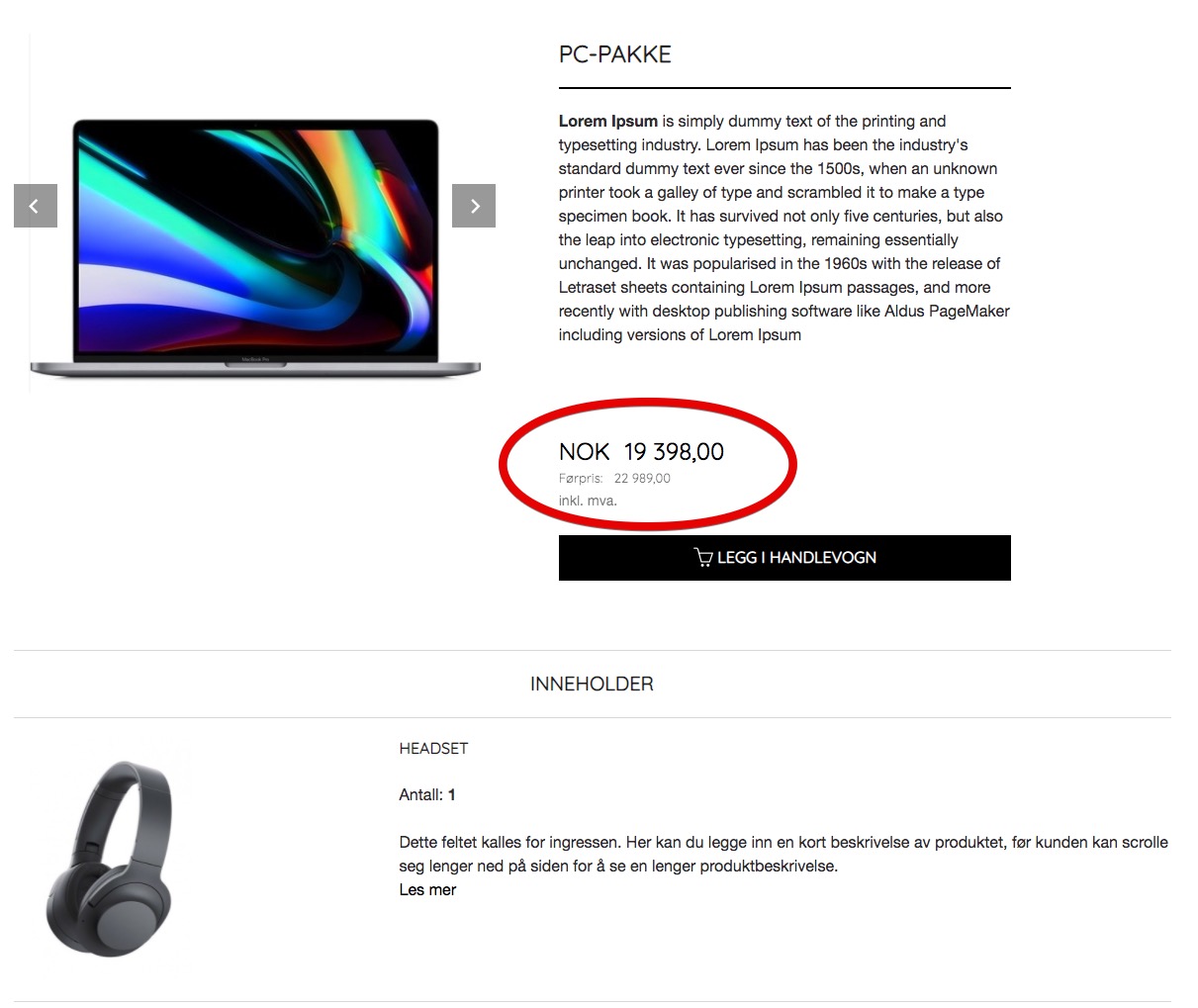- Hjelpesenter
- Produkthåndtering
- Produkter
-
Produkthåndtering (24Next)
-
Apps (24Next)
-
Dashboard (24Next)
-
Innstillinger (24Next)
-
Frakt (24Next)
-
Innhold (24Next)
-
Markedsføring (24Next)
-
Kom i gang med 24Nettbutikk
-
Ordrer/Kunder
-
Produkthåndtering
-
Statistikk
-
Markedsføring
-
Chat
-
Design
-
Tekstsider
-
Innstillinger
-
Betaling
-
Frakt
-
Regnskap
-
Import/Eksport
-
Søkemotoroptimalisering
-
FAQ
-
Veiledning og rådgiving
-
Moduler
-
Rapporter
Produktpakke
Denne artikkelen forklarer hva en produktpakke er, og hvordan du oppretter en produktpakke.
Hva er fordelen med produktpakke?
Ved å tilby produktpakker, kan du oppnå mersalg og øke gjennomsnittlig ordreverdi. Det er også en glimrende måte å bli kvitt produkter som selger dårlig hver for seg, men som gir en merverdi om du selger den som en del av en pakke.
Bestill produktpakke-funksjonen her
Slik oppretter du en produktpakke
I dette eksempelet skal vi opprette en produktpakke bestående av en fiskestang, fiskesnelle og en slukeske.
Steg 1) Gå til kategorien du ønsker å opprette produktpakken.
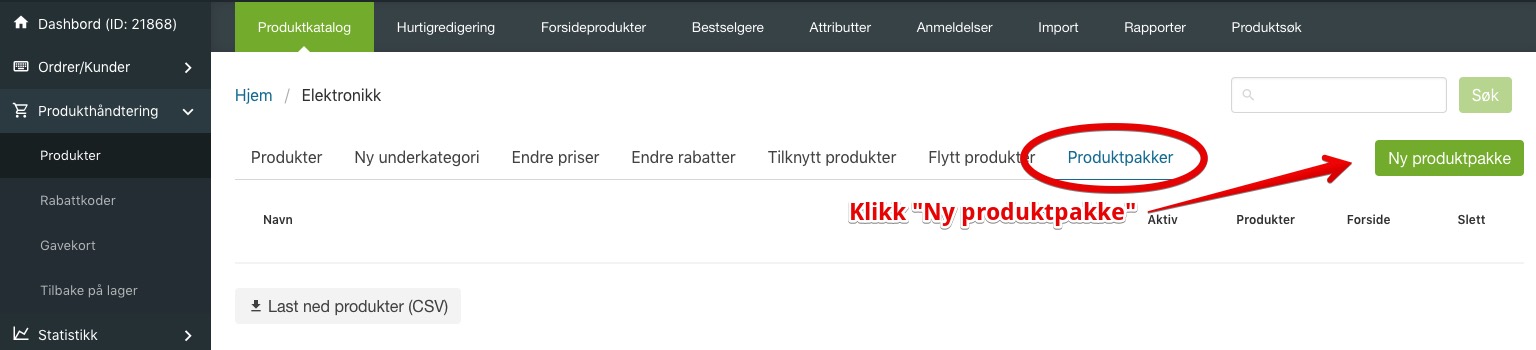
Steg 2) Legg til overskrift, beskrivelse.
Steg 3) Klikk "Opprett".
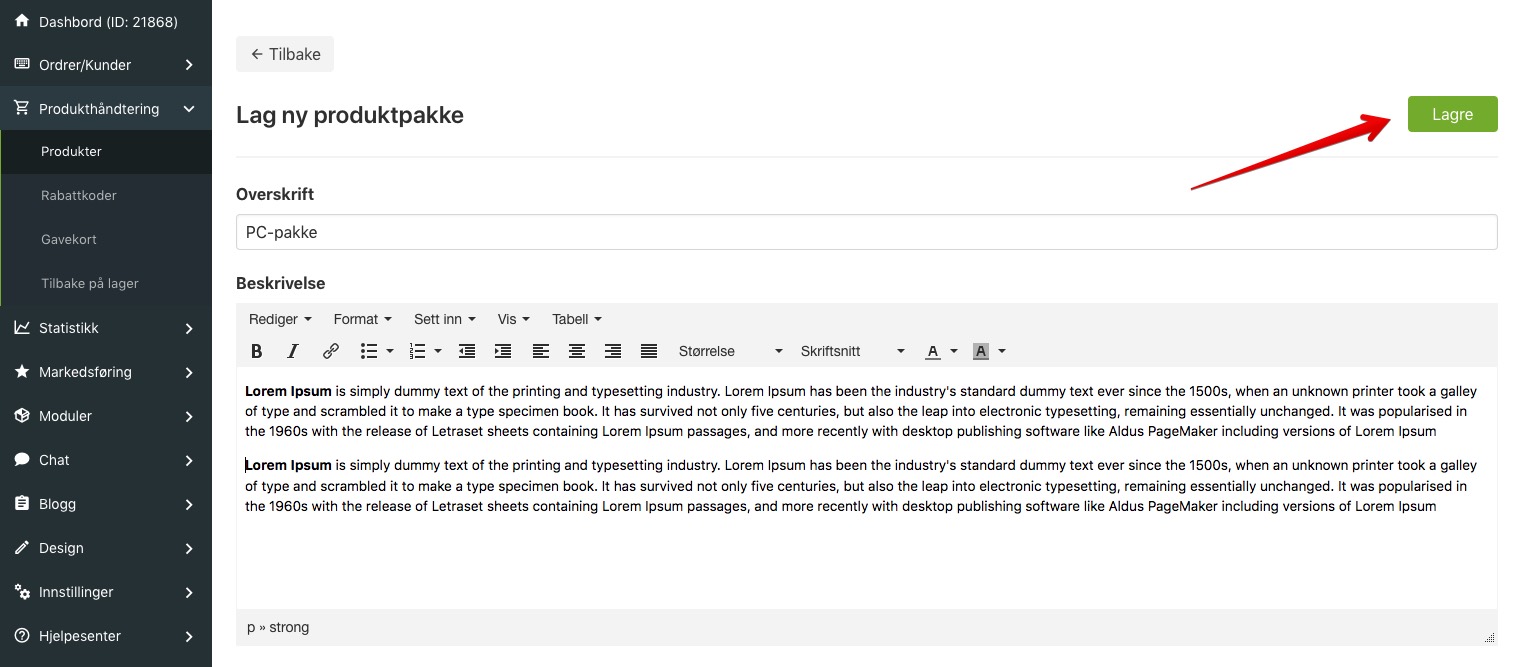
Steg 4) Legg til bilder for produktpakken.
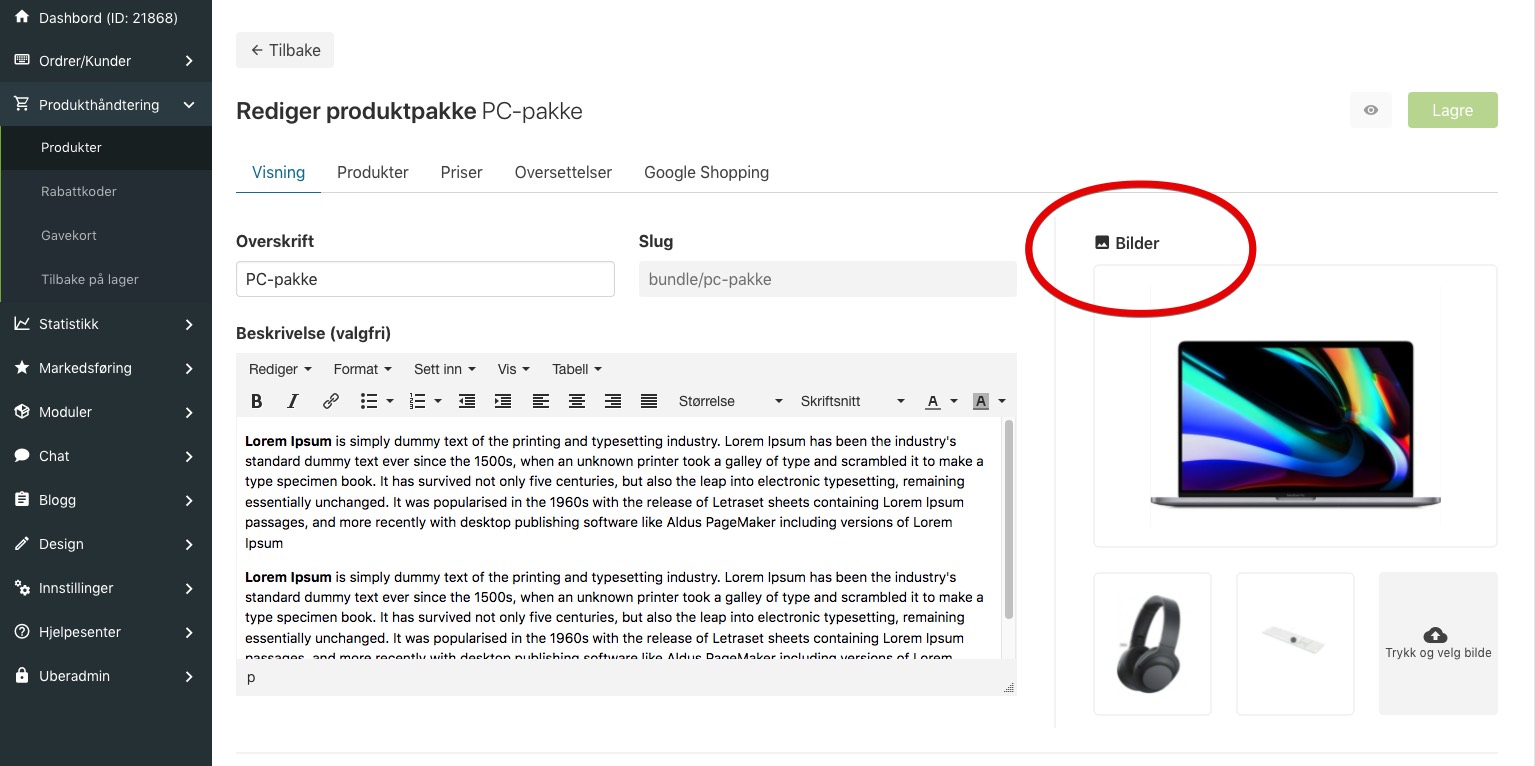
Steg 5) Legg til bildetekst: Hold musen over bildet du ønsker å legge til bildetekst.
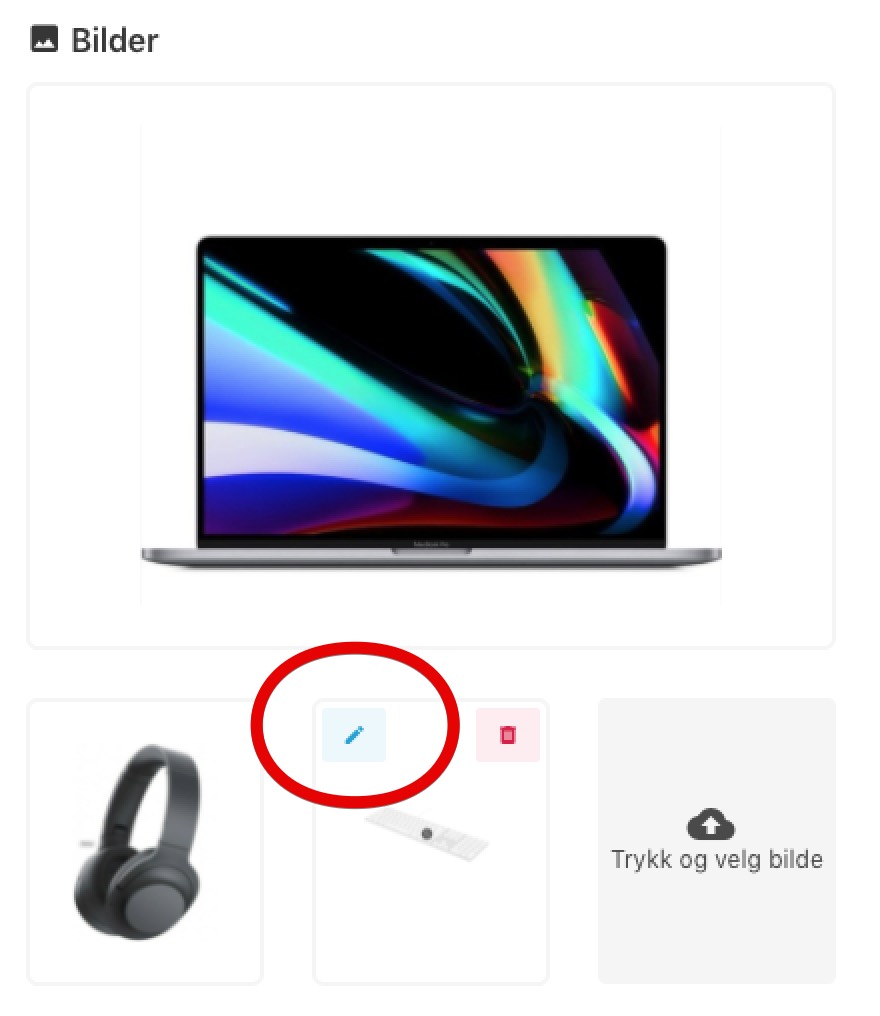
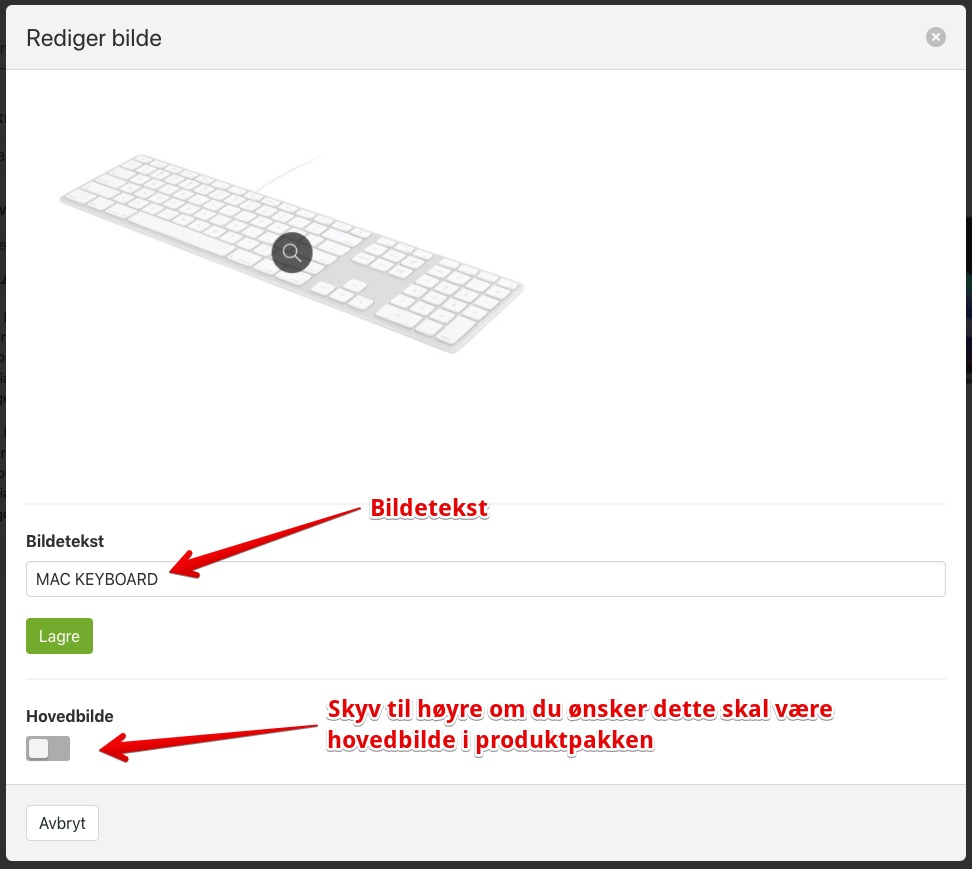
Steg 6) Legg til de ulike produktene som pakken skal inneholde.
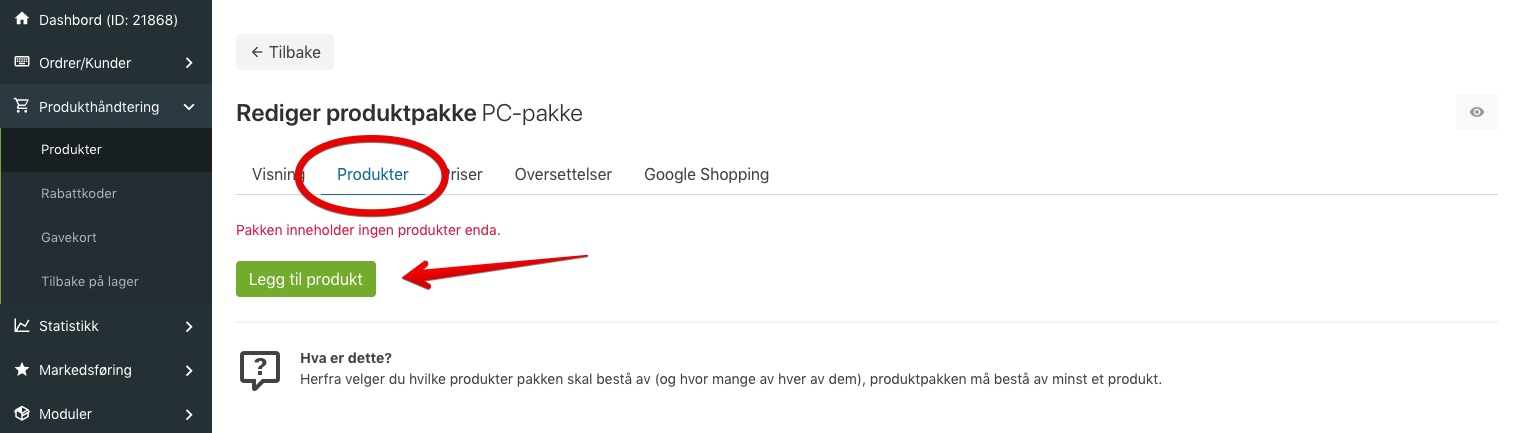
Steg 7) Finn produktene du ønsker å ha med i produktpakken og klikk "Legg til".
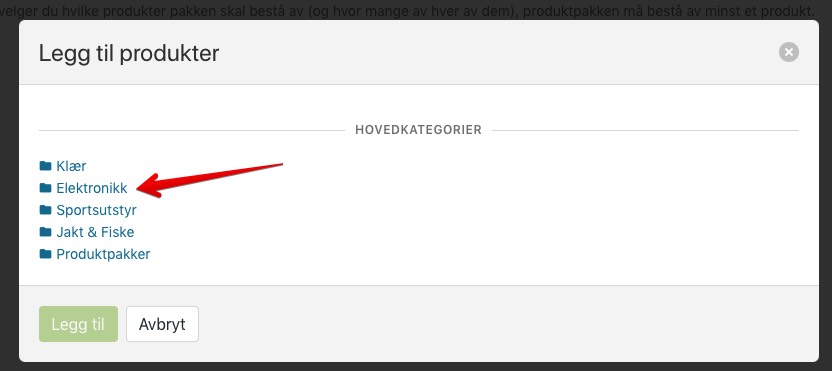
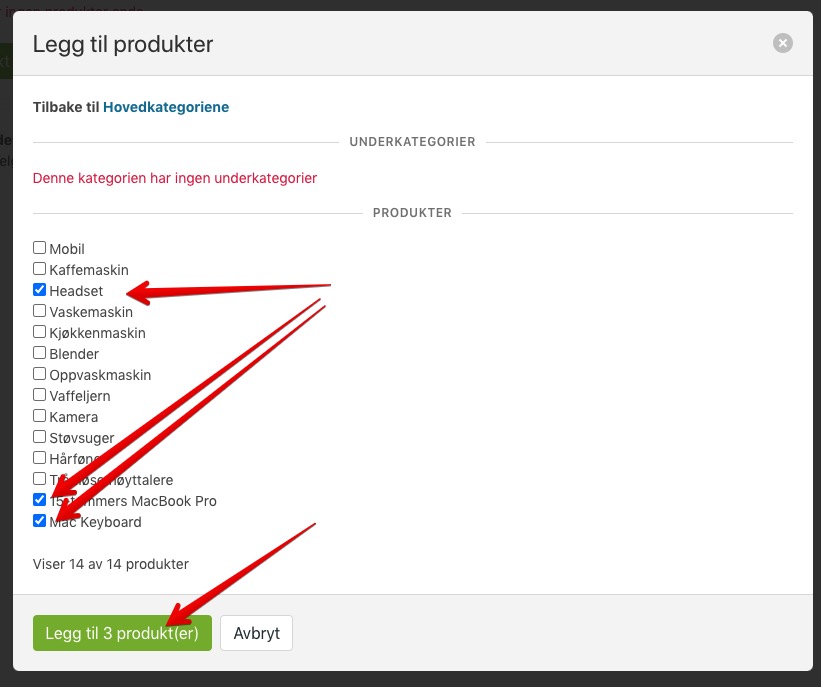
Steg 8) Bestem pris for produktpakken.
Om ikke egen pris er angitt vil prisen på produktpakken bli summen av alle produktene i pakken.
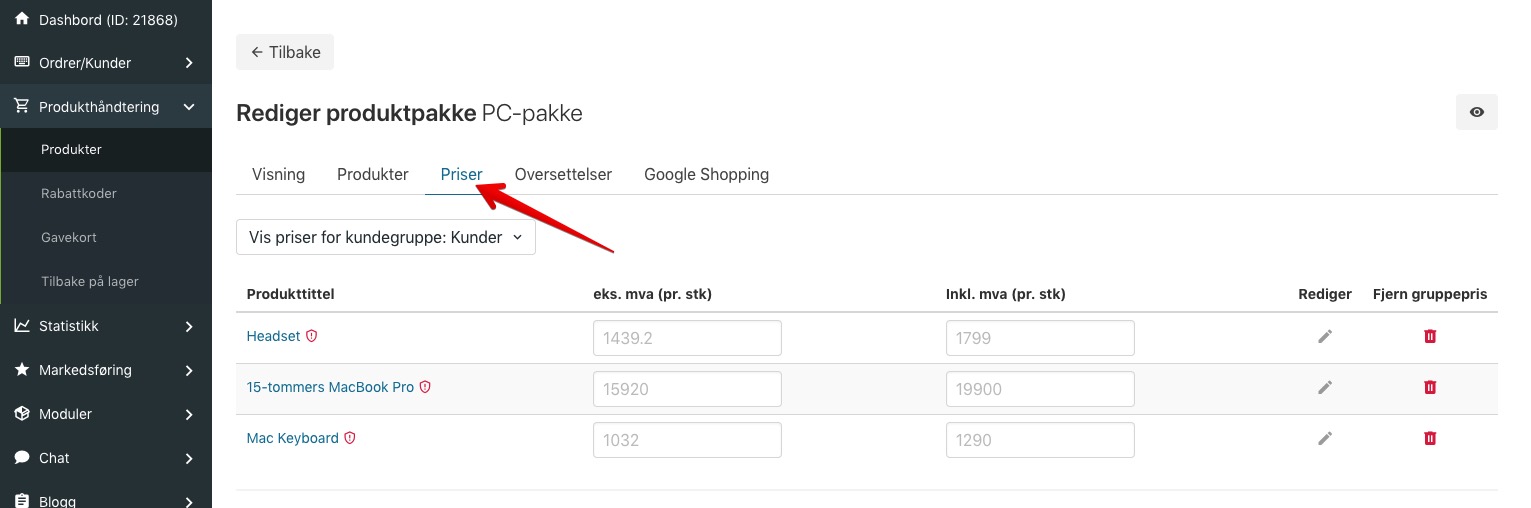
Vi skal derimot legge til en tilbudspris om kunden kjøper alle produktene i pakken.
Oppdater én og én produktpris ved å endre i pris-feltet og klikk på "Enter".
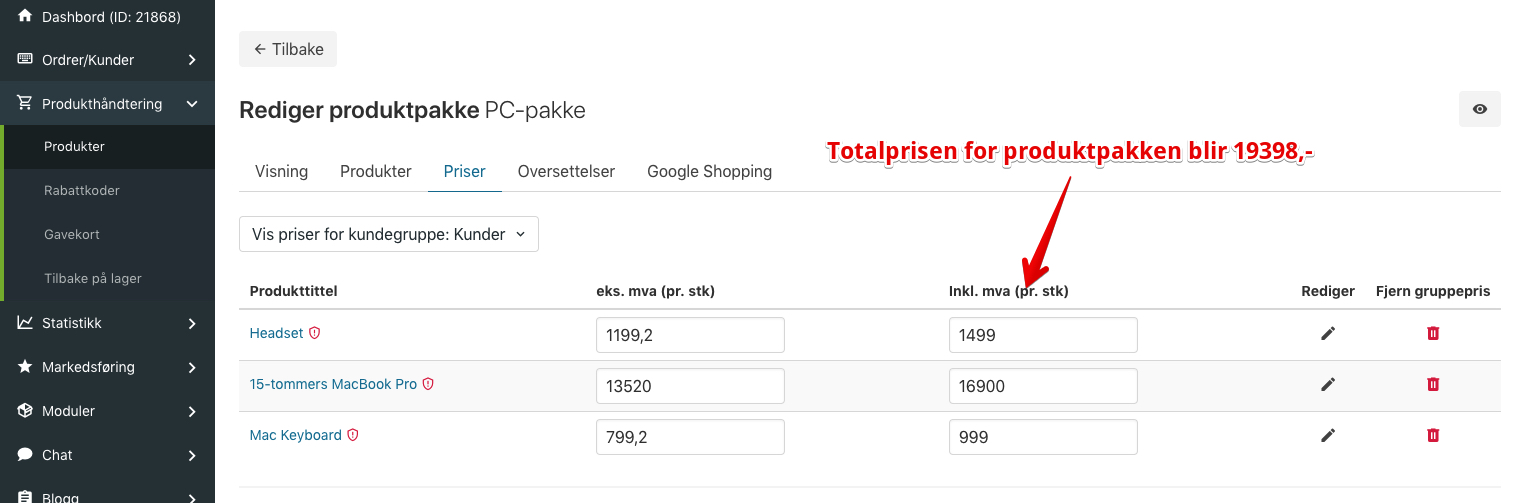
Produktpakken i butikken din vises nå med både førpris og ny totalpris.